win8系统不兼容win10软件怎么解决 win10更新后软件无法正常使用怎么办
win8系统不兼容win10软件怎么解决,随着科技的不断进步,操作系统也在不断升级,很多用户在升级到Windows 10后,发现自己的软件无法正常使用。这是由于Windows 8系统与Windows 10系统之间的兼容性问题所致。而为了解决这一问题,用户需要采取一些措施,以确保他们的软件能够在Windows 10系统中顺利运行。本文将介绍一些解决方法,帮助用户解决Win8系统不兼容Win10软件以及Win10更新后软件无法正常使用的问题。
具体步骤:
1.首先确认我们已经安装了Windows10系统的最新版,点击状态栏中的所有设置。点击系统,然后选择关于,查看现在计算机的版本是否是最新版本
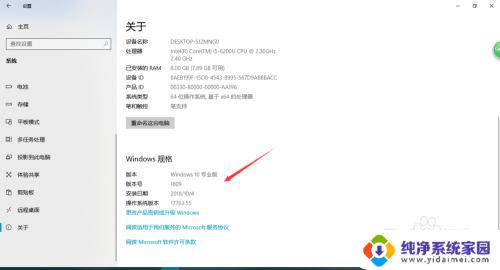
2.打开桌面上的计算机,或者打开资源管理器,找到需要调整兼容性的软件,这里以QQ.exe为例
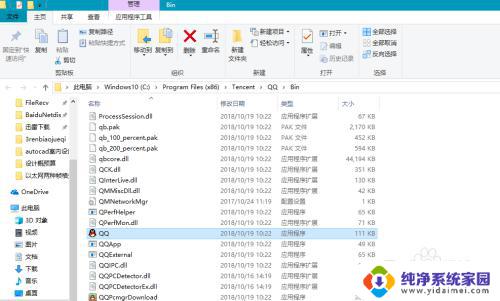
3.在QQ.exe图标上点击右键,选择”属性“,或者点击上方导航栏中的“属性”,查看文件属性对话框
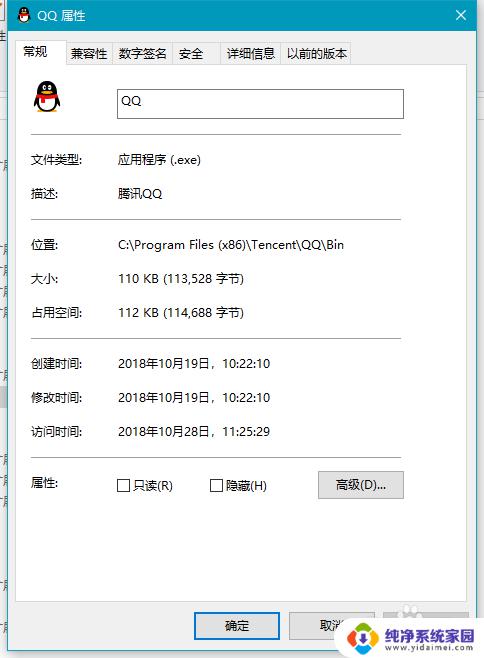
4.点击上方的“兼容性”选项卡,来到软件兼容性的设置页面,可以看到此时软件的兼容性设置为“Windows8”
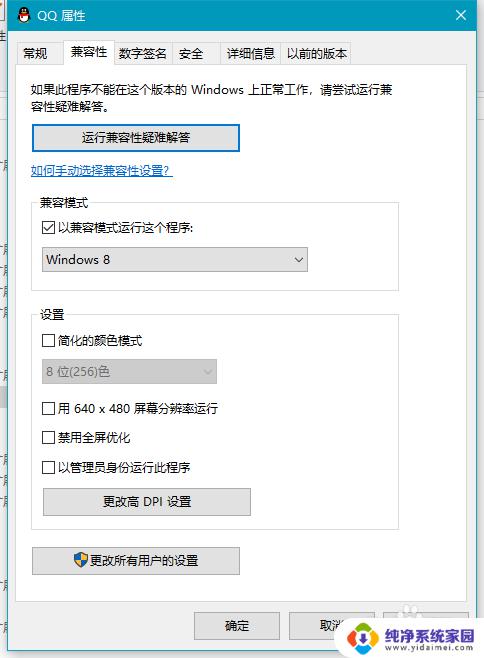
5.为了使得Windows8的软件能够在Windows10的环境中运行,点击取消“以兼容模式运行这个程序”的复选框
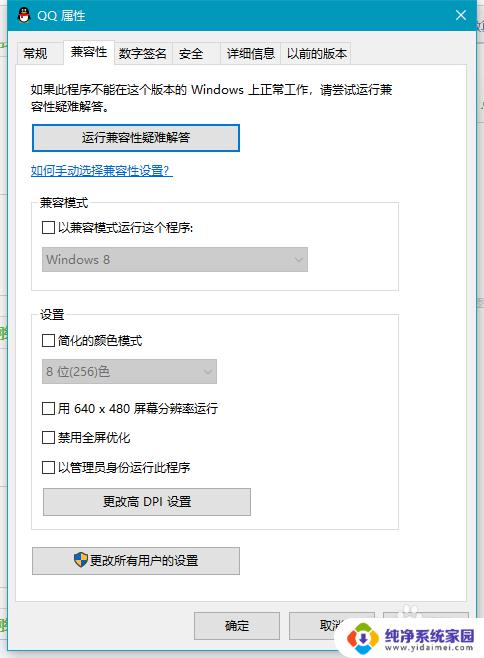
6.确认选项设置无误后,点击“确定”按钮。即可双击该应用软件的图标,可以发现已经在Windows10系统下成功运行了Windows8系统的软件
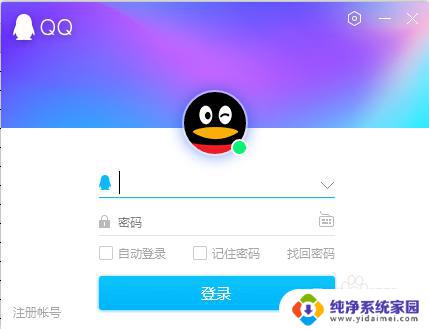
以上就是解决Win8系统与Win10软件不兼容的全部内容,如果您有疑问,请按照本文提供的方法操作,希望本文能够帮助到您。
win8系统不兼容win10软件怎么解决 win10更新后软件无法正常使用怎么办相关教程
- windows10不能更新怎么办 Windows10系统无法正常更新解决方法
- 更新系统软件打不开 Win10升级后应用打不开怎么办
- 更新系统软件打不开 Win10升级后应用闪退怎么办
- win10 找不到可用的cad版本 win10电脑CAD软件不兼容怎么办
- dnf32位系统不兼容 win10系统和dnf不兼容的原因和解决办法
- win10更新后开机一直进不去 win10系统更新后无法登录怎么解决
- win10更新一半黑屏 Win10系统更新后开机黑屏无法恢复正常
- vc6.0与win10不兼容 Win10系统vc6.0不兼容怎么办
- ps与电脑不兼容怎么办 PS与Win10不兼容的原因及解决方法
- csgo兼容性设置win10 win10更新后玩游戏FPS变低怎么解决
- 怎么查询电脑的dns地址 Win10如何查看本机的DNS地址
- 电脑怎么更改文件存储位置 win10默认文件存储位置如何更改
- win10恢复保留个人文件是什么文件 Win10重置此电脑会删除其他盘的数据吗
- win10怎么设置两个用户 Win10 如何添加多个本地账户
- 显示器尺寸在哪里看 win10显示器尺寸查看方法
- 打开卸载的软件 如何打开win10程序和功能窗口